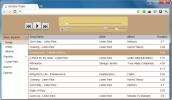Hanki Google Readerin työpöytähälytykset, katsele mukautettuja lukemattomia kohteita [Chrome]
Olet todennäköisesti kyllästynyt tavallisiin Google Reader -laajennuksiin, jotka törmäät Chrome-verkkokauppaan. He kaikki tekevät yhden tai useamman asia; antaa sinulle reaaliaikaisen määrän tai työpöytäilmoituksia rehun uusista kohteista. Jos näin on, kokeile Checker Plus Google Readerille. Se tarjoaa sinulle ominaisuuksien maailman ja yhtä monta vaihtoehtoa mukauttaaksesi sen toiminnan. Ytimessä Google Readerin Checker Plus antaa sinulle ilmoituksia syötteesi uusista kohteista, mutta antaa sinulle mahdollisuuden valitse paitsi kohteet, joille saat ilmoituksen, myös ne, jotka syötetään sisällytettäväksi lukemattomaan kohtaan Kreivi. Laajennuksessa on vielä enemmän, joten siirrytään yksityiskohtiin hypyn jälkeen.
Kunkin syötteen ilmoituksia voidaan hallita erikseen, ja laajennuksen painike voidaan asettaa näyttämään uusimmat kohteet ponnahdusikkunassa tai ohjaamaan Google Readeriin. Sinun on tietenkin oltava kirjautuneena Google-tiliisi, mutta sinun ei tarvitse antaa valtuutusta Checker Plus Google Reader -sovellukseen, tuo syötteesi tai avaa Google Reader avaa laajennuksen välilehdessä työskennellä. Laajennuksen voidaan myös asettaa toimimaan taustalla Chromen sulkemisen jälkeen.
Asennuksen jälkeen laajennus lisää RSS-syötepainikkeen viereiseen URL-palkkiin, joka näyttää lukemattomien kohteiden määrän, mutta älä tee ongelmia itsesi kanssa juuri nyt; siirry laajennuksen vaihtoehtoihin ja aloita sen mukauttaminen ensin. Jos olet kirjautunut sisään Google-tiliisi, syötteesi tulisi ladata muutamassa sekunnissa. Aloita laajennuspainikkeen käyttäytymisen hallitsemisella painikkeen napsautuksella. Jos olet asettanut painikkeen avataksesi lukemattomat kohteet ponnahdusikkunassa, voit valita, mitä tapahtuu, kun napsautat kohdetta ponnahdusvalikossa. Voit asettaa sen näyttämään koko kohteen heti siellä, tai avaamaan sen uudessa välilehdessä.
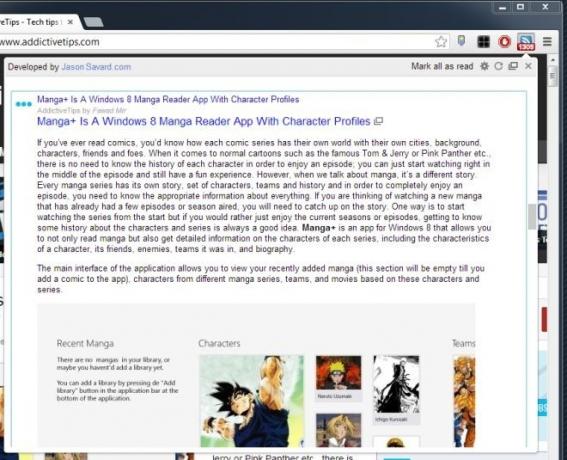
Syötettä voidaan hallita aikajärjestyksessä tai tilaamalla. Voit vaihtaa työpöytäilmoituksia ja asettaa laajennuksen merkitsemään esikatselut kohteet luetuiksi. Näiden asetusten alapuolella näet luettelon kaikista Google Readerissa tilaamistasi syötteistä ja kaksi saraketta, joissa on merkinnät Näytä ja Ilmoitus, että valintaruudut jokaiselle syötteelle. Jos syötteen Näytä-vaihtoehto otetaan käyttöön, kyseisen syötteen lukemattomat kohteet sisältyvät lukemattomien määrään, joka näkyy laajennuksen kuvakkeessa. Toisaalta Ilmoitus-vaihtoehto näyttää työpöytäilmoituksen aina, kun kyseisessä syötteessä näkyy uusi kohde, kun se on käytössä.
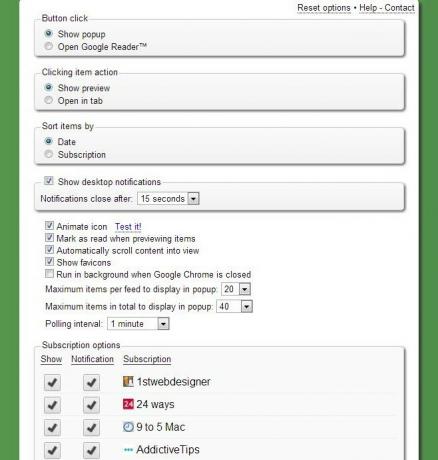
Google Readerin Checker Plus seuraa uusien kohteiden syötteitä myös ilman määrityksiä, mutta sen vaihtoehdot auttavat sinua hyödyntämään sen todellisen potentiaalin. Sinun on investoitava vähän aikaa saadaksesi se toimimaan haluamallasi tavalla, mutta kun olet tehnyt sen, siitä tulee yksi parhaimmista tavoista hallita Google Readeria.
Asenna Checker Plus Google Readerille Chrome Web Storesta
Haku
Uusimmat Viestit
Aseta mikä tahansa twiitti automaattiseen poistamiseen Efemr for Twitter -sovelluksen asettamisen jälkeen
Itsensä tuhoavia viestejä ja muistiinpanoja à la Mission: Mahdoton ...
Luo GIF-kuvia YouTubessa ja lisää tekstiä heille
GIF-tiedoista on tulossa melko suosittuja. Imgur, jossa sijaitsee I...
3 tapaa käyttää Google Chromen musiikkisoittimena paikallisia tiedostoja
Puhumme usein siitä, kuinka tehokkaiksi selaimiksi on tullut; yksin...